图片怎么批量导入PPT中?这里教你一键导入!
作者:网友整理
鹿班1.0.01.1.0 3.54M / 简体中文
点击下载
图片批处理软件1.0.1 12.10M / 简体中文
点击下载
一键抠图p图appv1.4.8 36.50M / 简体中文
点击下载很多用户会将图片导入PowerPoint中制作成幻灯电子相册来展示,如果是一两张图片的画可以直接插入,但是面对有上百张图片,那么一张张导入岂不是很浪费时间,那么下面就来说一下如何批量将图片导入到PPT中。
1、首先我们将要导入的图片集合在一个文件中。
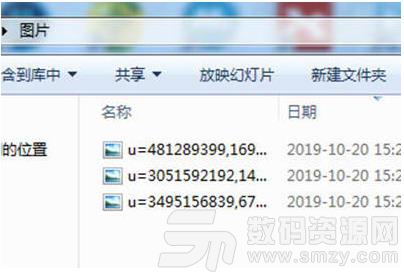
2、接着打开PPT,点击【插入】-【相册】

3、在相册的对话框中插入图片来自文件/磁盘。然后全选图片文件中的所有图片,点击插入。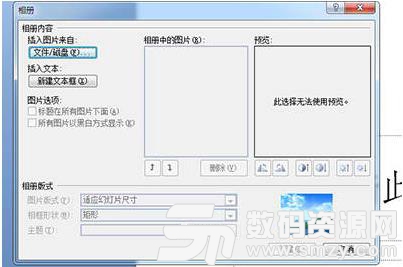
4、之后图片就会导入到对话框中,你可以点击图片列表中的图片调整显示的位置,并在下方设置相册的版式。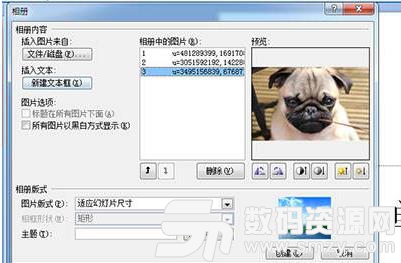
5、调整好之后点击确定,之后每一张的图片都会单独新建成一张幻灯片啦。

如何是不是快速导入图片是不是非常的简单呢,别在傻乎乎的一张一张插入图片啦,用这个方法有多少插多少,赶快去试下吧。
加载全部内容